5 Aplikasi iPad Hebat Untuk Anotasi Menyoroti PDF, Ebook, dan Lainnya
Ada perbedaan antara membaca untuk memperoleh informasi dan membaca untuk benar-benar memahami. Jika Anda kesulitan untuk melampaui level permukaan, anotasi adalah cara yang bagus untuk mengembangkan pemahaman bacaan yang lebih dalam.
Saat Anda memberi anotasi, pikiran Anda mulai mengembangkan hubungan kontekstual dengan materi. Termasuk komentar, link ke halaman web, dan dokumen terkait menjadikannya milik Anda. Kemudian, Anda mulai menghubungkan titik-titik yang hilang dan mengembangkan kerangka kerja ide yang lebih baik.
Ternyata, iPad Anda adalah perangkat yang sempurna untuk membaca dan membuat anotasi dokumen. Kami akan menunjukkan kepada Anda beberapa aplikasi iPad terbaik yang menyoroti dan meninjau PDF, eBook, dan halaman web.
GoodReader
GoodReader adalah pengelola file komprehensif yang memungkinkan Anda mengakses, mengelola, mengatur, dan membaca dokumen. Jika Anda sering berurusan dengan PDF, aplikasi ini penting untuk perangkat Anda. Ini memberi Anda banyak opsi membaca, membuat PDF dengan indah, dan memiliki alat pengeditan dan anotasi bawaan.
Anotasi PDF Dengan GoodReader
Untuk menyorot PDF dengan aplikasi ini, tekan lama teks untuk memilih di akhir kalimat atau paragraf. Dari menu popup yang muncul, pilih Highlight. Ketuk lagi untuk mengubah warna sorotan, menyalin teks, atau menghapusnya sama sekali. Jika Anda ingin menambahkan catatan, pilih teks lagi dan pilih Comment.
Anda juga akan menemukan lebih banyak opsi teks: tambahkan catatan di margin halaman dengan alat mesin tik, garis bawah, teks coretan, dan sebutkan bagian dengan garis, panah, bentuk, dan gambar tangan dengan Apple Pencil. Ikuti panduan kami tentang cara menggunakan Apple Pencil dengan iPad Anda jika Anda baru mengenalnya.
Fitur Location memberi Anda tampilan popup dari penanda dokumen, garis besar, dan anotasi. Ketuk tombol Email untuk mengekspor ringkasan anotasi ke aplikasi pencatatan Anda. Tombol Settings memungkinkan Anda menyesuaikan apa yang ingin Anda sertakan / kecualikan dalam ringkasan.
Apa Yang Ditawarkan GoodReader
- Fitur manajemen halaman untuk membaca sekilas dan meninjau PDF. Dalam mode pengeditan, Anda dapat mengekstrak, menambahkan halaman kosong untuk catatan, dan mengatur ulang halaman.
- Gerakan berbeda saat memberi anotasi PDF. Opsi menu samping mengaktifkan mode markup khusus untuk membuat anotasi PDF dengan cepat.
- Lihat dokumen yang sama atau berbeda secara berdampingan dalam mode layar terbagi. Ini membantu Anda membuat anotasi dan meninjau catatan dalam konteks dengan bab lain.
- Sinkronkan file yang diberi anotasi dengan Mac Anda untuk meninjaunya lebih lanjut di aplikasi Skim dan atur dengan tag.
Unduh: GoodReader ($ 5,99, berlangganan tersedia)
LiquidText
Alur kerja tradisional melibatkan penggunaan beberapa alat: pembaca dan pengelola file untuk mengatur dokumen. ditambah aplikasi pencatat untuk menguraikan pemikiran Anda. Banyak hal yang harus diperhatikan.
LiquidText adalah penampil PDF yang dirancang untuk pembacaan non-linier. Ini menyederhanakan seluruh proses membaca aktif, dari membuat anotasi, mengekstraksi sorotan, membuat catatan, menghubungkan catatan dengan dokumen, dan membangun koneksi.
Bagaimana LiquidText Bekerja
Mulailah dengan mengimpor dokumen dari aplikasi File atau browser web bawaan. Saat membuka dokumen, Anda akan melihat panel navigasi dokumen, penampil di tengah, dan ruang kerja di sebelah kanan. Ruang kerja ini adalah area tempat Anda dapat menyimpan kutipan, catatan, dan gambar.
Sorot sebuah kalimat dan ketuk AutoExcerpt, lalu LiquidText akan menarik kutipan ke ruang kerja Anda. Ketuk kutipan dan pilih Comment dari menu popup untuk menambahkan catatan. Saat Anda mulai membuat koleksi, Anda dapat memindahkan anotasi ke mana saja di ruang kerja atau menyeretnya untuk mengelompokkannya.
Anda dapat mencubit atau mengecilkan bahan untuk membandingkan bagian yang berbeda. Dan jika Anda mengulangi prosedur di atas pada beberapa dokumen, Anda dapat mulai membangun koneksi. Terakhir, ketuk tombol Share untuk membagikan anotasi Anda sebagai file DOCX.
Fitur Unik LiquidText
- Bandingkan dan visualisasikan kutipan dan catatan di papan tulis. Dengan menggunakan gerakan dan Apple Pencil, Anda dapat dengan cepat membuat peta pikiran.
- Simpan tiga dokumen untuk membaca aktif pada saat bersamaan. Dimungkinkan untuk menggantinya dengan bahan lain.
- Fitur HighlightView memungkinkan Anda menguleni teks yang disorot sambil tetap melipat bagian yang tersisa. Sangat membantu untuk melihat semua anotasi secara sekilas.
Unduh: LiquidText (Gratis, tersedia versi premium)
MarginNote
MarginNote adalah penampil PDF dan EPUB yang membantu Anda mempelajari dan mencerna buku Anda dengan lebih baik. Anda dapat mengatur dan menghubungkan pengetahuan dari berbagai aspek ke dalam peta pikiran. Dan dengan sistem kartu flash internal, Anda dapat menghafal konten dengan lebih efisien.
Cara Menggunakan MarginNote
MarginNote adalah sistem manajemen dokumen hierarki. Panel kiri terdiri dari tiga tab: Document (tempat menyusun ebook), Study (tempat membuat catatan), dan Review (mengubah catatan menjadi flashcards). Panel kanan adalah tampilan yang sesuai dari tab tersebut.
Isi buku dan catatan ada di jendela yang sama. Untuk setiap pilihan, MarginNote membuka menu pengeditan tempat Anda dapat memilih warna, membuat catatan, menetapkan tag, mengirim ke panel peta pikiran, dan sebagainya. Di kartu pengeditan catatan, Anda dapat menambahkan komentar dengan suara, foto, dan tag Anda.
Mode Study memiliki tampilan garis besar dan peta pikiran. Yang pertama menjadi berguna saat Anda ingin memoles konsep penting. Panel terakhir memungkinkan Anda menghubungkan berbagai ide. Coba ketukShare > Add to Card Deck untuk menghasilkan kartu flash berdasarkan catatan Anda untuk mempelajari berbagai konsep.
Fitur Unik MarginNote
- Anda dapat menghubungkan MarginNote dengan Evernote untuk mengakses semua catatan, peta pikiran, dan garis besar Anda bahkan saat Anda sedang bepergian.
- Peta pikiran kompatibel dengan OmniOutliner, Mindmanager, dan iThoughts. Anda bahkan dapat menyinkronkan kartu flash dengan Anki, jika itu aplikasi pilihan Anda.
- Peramban web tertanam bawaan untuk meneliti kata kunci. Mendukung Wikipedia, Google Cendekia, Penerjemah, dan banyak lagi.
- Aplikasi ini kaya akan pengembangan hubungan logis di antara berbagai ide. Ini menjadi nyaman untuk membangun kerangka pengetahuan.
Unduh: MarginNote ($ 13, uji coba gratis tersedia)
Amazon Kindle
Aplikasi Kindle adalah pasar ebook multi-platform yang menampilkan fitur pembaca, alat anotasi, dan manajemen perpustakaan. Lingkungan membaca dapat disesuaikan menurut kebutuhan Anda. Anda dapat menyesuaikan kecerahan layar, jenis dan ukuran font, parameter teks, dan lainnya.
Anotasi dan Tinjau Catatan
Sentuh dan tahan kata, lalu seret penyorot ke akhir kalimat atau paragraf. Setelah ini, pilih warna dari alat penyorotan. Untuk menambahkan catatan, ketuk teks yang disorot, lalu Note. Saat jendela catatan muncul, ketik catatan Anda dan ketuk Save.
Buka Kindle Notebook untuk melihat semua sorotan dengan nomor lokasi (atau halaman asli) mereka. Aplikasi Kindle membatasi kemampuan untuk mengekspor sorotan dan catatan. Dalam kebanyakan kasus, batas yang ditetapkan adalah 10 persen. Untuk melewati ini, cobalah Bookcision atau Clippings.io untuk mengekstrak anotasi Anda.
Fitur Unik Kindle
- Tema latar belakang yang berbeda dan parameter teks yang dapat dimodifikasi untuk membuat membaca menjadi nyaman.
- Kamus Oxford terintegrasi, Wikipedia, dan fitur terjemahan.
- Fitur buku catatan menggabungkan semua anotasi di satu lokasi.
Unduh: Amazon Kindle (Gratis)
Diigo
Kami menghabiskan banyak waktu membaca konten online. Tetapi alur kerja membaca, membuat anotasi, mengatur, dan mengingat untuk menghubungkan bit yang hilang menjadi sepotong pengetahuan sebagian besar masih tetap tidak efisien.
Diigo adalah alat manajemen pengetahuan yang memberi Anda sistem untuk meningkatkan alur kerja informasi Anda. Ini adalah alat yang harus dimiliki oleh pekerja pengetahuan, penulis, dan siswa.
Anotasi dan Tinjau Catatan
Aplikasi Diigo adalah spin-off dari browser Chrome. Untuk membuat sorotan, seret penanda ke akhir kalimat atau paragraf. Di munculan yang muncul, ketuk Highlight. Ketuk teks lagi untuk mengubah warna sorotan atau pilih Note untuk menambahkan komentar berlabuh.
Setelah menandai, navigasikan ke bookmark Anda di My Library, ketuk tombol More, dan pilih Email to.. Jika Anda telah menyiapkan alamat email yang disesuaikan untuk Evernote atau OneNote, Anda dapat mengirim catatan beranotasi langsung ke aplikasi pencatatan ini.
Apa Yang Membuat Diigo Unik
- Fitur baca nanti sudah ada di dalam aplikasi. Langganan Diigo memungkinkan Anda menyimpan salinan offline halaman web di perpustakaan Anda.
- Anda dapat mengatur, mencari, atau menambahkan tag ke bookmark. Bahkan memungkinkan Anda mengedit tag secara massal, membuat laporan, dan mengekspor tautan Anda sebagai CSV.
- Buat kerangka dengan menambahkan teks atau ubah anotasi yang ada menjadi poin-poin. Saat Anda melampirkan gambar atau tautan, itu akan diformat secara otomatis.
Unduh: Diigo (Gratis, berlangganan tersedia)
Cara Sederhana untuk Memahami Anotasi
IPad Anda adalah perangkat yang sempurna untuk membaca dan membuat anotasi dokumen yang berbeda baik itu PDF, ebook, atau halaman web. Anda hanya perlu jenis sistem yang tepat untuk menggunakan alat ini guna mengembangkan kerangka kerja pengetahuan yang mendalam, yang kami mulai dengan Anda di sini.
Anotasi mudah dilakukan, tetapi sulit dilakukan dengan benar. Untuk perangkat lain, lihat aplikasi terbaik untuk mengedit, anotasi PDF untuk android.



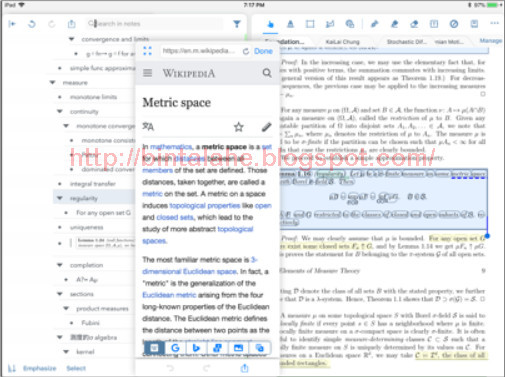

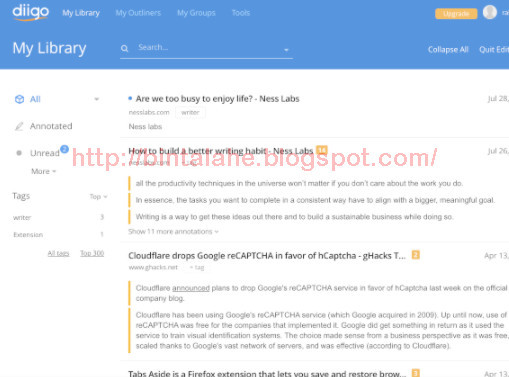
0 Response to "5 Aplikasi iPad Hebat Untuk Anotasi Menyoroti PDF, Ebook, dan Lainnya"
Post a Comment